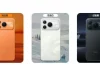當你在電腦上使用 USB 或 Thunderbolt 存儲設備的時候,要想安全的斷開連接,就必須手動去點擊安全移除 USB 設備,防止出現硬件損壞或者其他的一些問題。但是即便如此,有些人還是沒有習慣去點擊,直接將存儲設備拔出。
 現在,微軟已經改變了 Windows 10 處理斷開 USB 或 Thunderbolt 存儲設備時需要點擊的操作方式,更改了 Windows 系統處理外部存儲設備的默認使用方式,會在 Windows 10 版本 1809(2018年10月更新)之後廣泛部署。
現在,微軟已經改變了 Windows 10 處理斷開 USB 或 Thunderbolt 存儲設備時需要點擊的操作方式,更改了 Windows 系統處理外部存儲設備的默認使用方式,會在 Windows 10 版本 1809(2018年10月更新)之後廣泛部署。
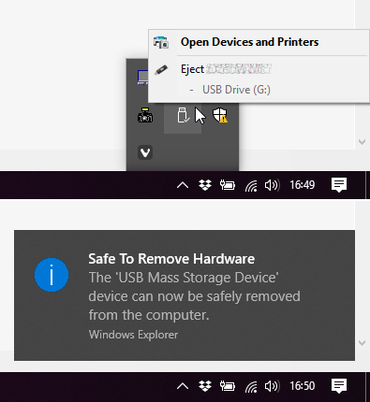 之前微軟為了讓客戶擁有更好的體驗,在斷開 USB 存儲設備時 Windows 默認是「更好的性能」設置。為了這個「更好的性能」Windows 需要提高性能去管理數據傳輸和存儲操作,這包括了傳輸,打開或準備的緩存數據。更好的性能背後,就需要用戶進行手動點擊「安全移除硬體」過程來刪除外部 Drive,才能保證存儲設備的數據完整。
之前微軟為了讓客戶擁有更好的體驗,在斷開 USB 存儲設備時 Windows 默認是「更好的性能」設置。為了這個「更好的性能」Windows 需要提高性能去管理數據傳輸和存儲操作,這包括了傳輸,打開或準備的緩存數據。更好的性能背後,就需要用戶進行手動點擊「安全移除硬體」過程來刪除外部 Drive,才能保證存儲設備的數據完整。
如今是默認設置為快速移除(Quick Removal),用戶可以保持設備的隨時可以移除,可以進行不使用「安全移除硬體」過程中拔出設備。但是,Windows 無法緩存磁盤寫入操作,會減低傳輸效率。
這時候就需要你做出選擇了,是要選擇更好的傳輸還是便捷的體驗?如果你是喜歡快速傳輸,並且有習慣「安全移除硬體」操作,那可以考慮重新設置回原來的模式。
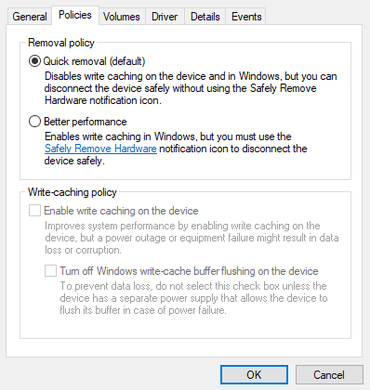 首先需要將 USB 等設備連接到電腦,然後右鍵點擊「開始」,選擇檔案總管查看外接設備所標識的盤符(例如USB Drive (D:))。再次右鍵點擊開始,點擊磁碟管理器。在磁碟管理窗口的下半部分,右鍵點擊設備的標籤,然後選擇「內容」。最後在「策略」中選擇要使用的策略。
首先需要將 USB 等設備連接到電腦,然後右鍵點擊「開始」,選擇檔案總管查看外接設備所標識的盤符(例如USB Drive (D:))。再次右鍵點擊開始,點擊磁碟管理器。在磁碟管理窗口的下半部分,右鍵點擊設備的標籤,然後選擇「內容」。最後在「策略」中選擇要使用的策略。